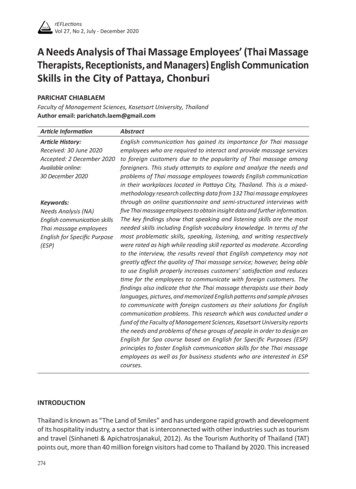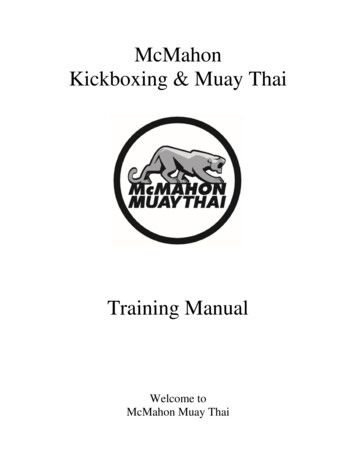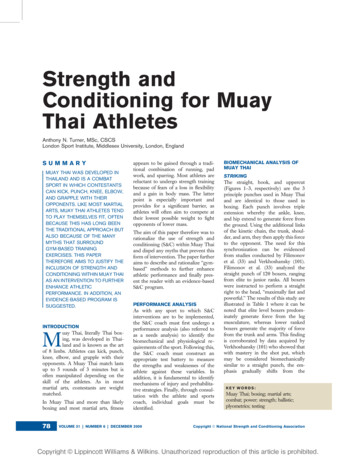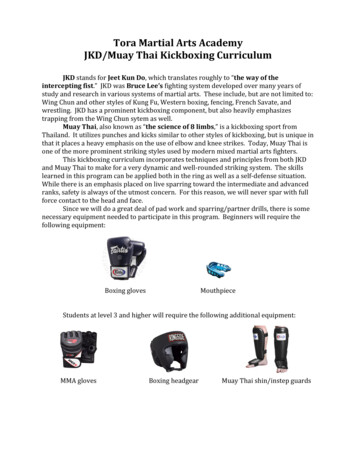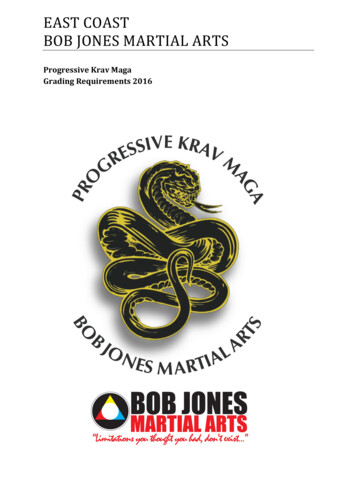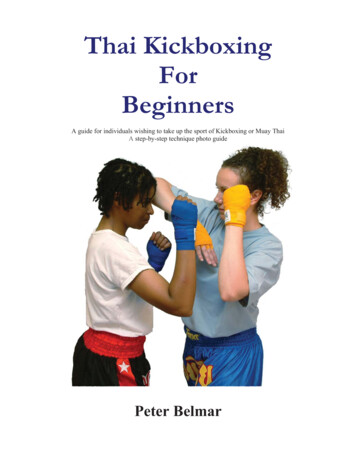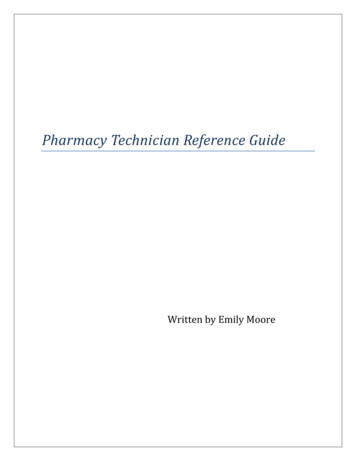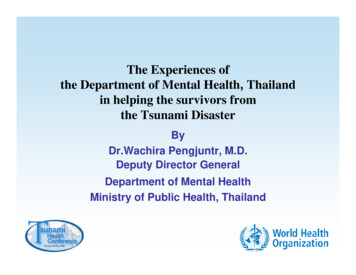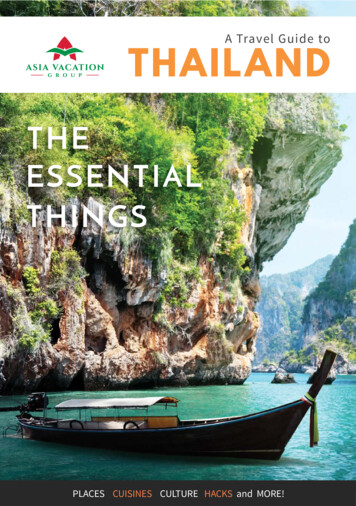Transcription
��นระบบ New GFMIS Thaiเครื่อง PC Internet/Intranet(Agency)Version 1.1
��นระบบ New GFMIS Thai (PC Internet/Intranet)สารบัญ1. �โปรแกรม (โดยย่อ) . 32. �โปรแกรม (โดยละเอียด) . 52.1. �รม . 52.2. � Google Chrome . 102.3. � Chrome Token Signing . 132.4. การติดตั้ง Chrome Extension Token Signing . 162.5. การติดตั้ง Driver Token Key . 213. �เวอร์ชันของ Google Chrome. 254. ��นของ Token key . 265. �งานระบบ New GFMIS Thai . 292
��นระบบ New GFMIS Thai (PC Internet/Intranet)เอกสารนี ้ จ ั ด ทำขึ ้ น เพื ่ อ ประกอบการติ ด ตั ้ ง โปรแกรมสำหรั บ เครื ่ อ ง PC Internet/Intranet ใช้งานระบบ New GFMIS Thai ��ัติการ Windows 7, Windows8.1 และ Windows 10 ทั้ง 32-bit และ 64-bitกรณีมีข้อสงสัย เรื่ อ งการติ ดตั้ งโปรแกรม สามารถติดต่อได้ ที ่ Line Client Supportหรือ สอบถามมาที่ New GFMIS Contact Center เบอร์โทร 02 032 26361. �โปรแกรม ��ิดตั้ง �� Website New GFMIS ware-newgfmis/1.2.1 ระบบปฏิบัติการ Windows 7, 8.1 และ 10 เวอร์ชัน 32-bit เลือก Link Download ชื่อ“แบบรวมไฟล์ 32-bit (96 MB) – �� Windows7, 8.1 และ 10 เวอร์ชัน 32-bit”1.2.2 ระบบปฏิบัติการ Windows 7, 8.1 และ 10 เวอร์ชัน 64-bit เลือก Link Download ชื่อ“แบบรวมไฟล์ (107 MB) – �� Windows 7, 8.1และ 10 เวอร์ชัน 64-bit”1.3ทำการ Extract File Zip �ติการWindows 7, 8.1 และ 10 เวอร์ชัน 32-bit1. ChromeStandaloneSetup 32bit 88.0.4324.1902. chrome-token-signing 1.1.2.520.x863. extension 0 0 30 04. Setup GFMIS ��รWindows 7, 8.1 และ 10 เวอร์ชัน 64-bit1. ChromeStandaloneSetup 64bit 88.0.4324.1902. chrome-token-signing 1.1.2.520.x643. extension 0 0 30 04. Setup GFMIS x643
��นระบบ New GFMIS Thai (PC �แกรม ChromeStandaloneSetup 32bit 88.0.4324.190 หรือChromeStandaloneSetup 64bit 88.0.4324.190 ��พิวเตอร์มี GoogleChrome อยู่แล้ว จะต้องเป็น Chrome Version 88.x.xxxx.xxx ขึ้นไป รแกรม chrome-token-signing 1.1.2.520.x86 หรือ chrome-tokensigning 1.1.2.520.x641.6ติดตัง้ Chrome extension 0 0 30 01.7ติดตัง้ Setup GFMIS x32 หรือ Setup GFMIS x64 เพื่อ Install Driver Token Key ตั้ง Driver Token Key วจสอบเวอร์ชันของ Google Chrome เป็นเวอร์ชัน 88.x.xxxx.xxx ��งานของ Token key โดยเข้าไปที่URL: https://testtoken.gfmis.go.th/1.10 �นระบบ New GFMIS Thai �ี่URL: https://portal.gfmis.go.th/4
��นระบบ New GFMIS Thai (PC Internet/Intranet)2. �โปรแกรม งระบบปฏิบัติการ Windows2.1.1.1 ระบบปฏิบัติการ Windows 7 และ �ที่ไอคอน Computer(หมายเลข 1) หลังจากนั้นเลือก Properties (หมายเลข 2)125
��นระบบ New GFMIS Thai (PC Internet/Intranet)ตัวอย่าง : ระบบปฏิบัติการ Windows 7ตัวอย่าง : เวอร์ชัน 32-bitตัวอย่าง : ระบบปฏิบัติการ Windows 8/8.1ตัวอย่าง : เวอร์ชัน 64-bit6
��นระบบ New GFMIS Thai (PC Internet/Intranet)2.1.1.2 ระบบปฏิบัติการ Windows ที่ไอคอน This PC (หมายเลข 1) operties (หมายเลข 2)12ตัวอย่าง : ระบบปฏิบัติการ Windows 10ตัวอย่าง : เวอร์ชัน 64-bit7
��นระบบ New GFMIS Thai (PC �โปรแกรม ให้เปิด Internet Explorer หรือ Web Browser �องและพิมพ์ URL: -newgfmis/หมายเหตุ : Website New GFMIS Thai เข้าได้เฉพาะ Internet Explorer (IE) ของWindows 10 เท่านั้น2.1.2.1 ��ติการ Windows 7, 8.1 และ 10 เวอร์ชัน32-bit คลิกที่ Link: /2021/03/Software For Windows 7 8.1 10 32-bit.zip2.1.2.2 ��ติการ Windows 7, 8.1 และ 10 เวอร์ชัน64-bit คลิกที่ Link: /2021/03/Software For Windows 7 8.1 10 64bit.zip2.1.2.12.1.2.28
��นระบบ New GFMIS Thai (PC ��ิวเตอร์ โดยเลือก Save as �ปรแกรมไว้ที่Drive D: หรือ Drive ที่ต้องการ (ในตัวอย่าง บันทึก ไว้ที่ Drive �วให้ทำการ Extract File Zip ��าง ๆ ดังนี้ �� Windows 7, 8.1 และ 10 เวอร์ชัน 32-bit9
��นระบบ New GFMIS Thai (PC Internet/Intranet) �� Windows 7, 8.1 และ 10 เวอร์ชัน ��กรม Google �แกรม Google Chrome อยู่แล้ว ��ตอร์มีGoogle Chrome อยู่แล้ว จะต้องเป็น Chrome Version 88.x.xxxx.xxx ขึ้นไป �นี้ได้ �ในข้อ ��ดลงที่ Drive ��รWindows 7, 8.1 และ 10 เวอร์ชัน 32-bit หรือ เวอร์ชัน 64-bit ��่อ“ChromeStandaloneSetup 32bit 88.0.4324.190” หรือ“ChromeStandaloneSetup 64bit 88.0.4324.190” �โปรแกรม GoogleChrome10
��นระบบ New GFMIS Thai (PC Internet/Intranet)11
��นระบบ New GFMIS Thai (PC �ียบร้อยแล้ว จะแสดง Browser Chrome ดังรูป ให้คลิกปุ่มGet Started �าน ��้าต่างChrome12
��นระบบ New GFMIS Thai (PC ��โปรแกรม Chrome Token ��ลดลงที่ Drive ��รWindows 7, 8.1 และ 10 เวอร์ชัน 32-bit หรือ เวอร์ชัน 64-bit ��่อ “chrome-token-signing 1.1.2.520.x86” หรือ “chrome-tokensigning 1.1.2.520.x64”13
��นระบบ New GFMIS Thai (PC องหมาย (หมายเลข 1) �่ม Install (หมายเลข 2)1214
��นระบบ New GFMIS Thai (PC �ียบร้อย คลิกที่ปุ่ม Finish15
��นระบบ New GFMIS Thai (PC �� Chrome Extension Token Signing2.4.1กรณีที่ใน Google Chrome มี Extension Token Signing �2.4.1.1 เมื่อเปิด Google Chrome ที่ Task bar ปจิ๊กซอร์(หมายเลข 1) หลังจากนั้นเลือก Manager extensions(หมายเลข 2) จะแสดง Extensions Token Signing (หมายเลข 3)12316
��นระบบ New GFMIS Thai (PC Internet/Intranet)2.4.1.2 �ง Token Signing โดยคลิกที่ปุ่ม Developer mode(หมายเลข 1) โดยเวอร์ชันของ Token Signing �น 0.0.30(หมายเลข 2) �ล้ว ปิดหน้า Google Chrome122.4.2กรณีที่ใน Google Chrome ยังไม่มี Extension Token Signing2.4.2.1 เปิด Google Chrome ขึ้นมา คลิกที่ปุ่มCustomize and ControlGoogle Chrome � (หมายเลข 1) หลังจากนั้นเลือก MoreTools (หมายเลข 2) และเลือก Extensions (หมายเลข 3)12317
��นระบบ New GFMIS Thai (PC Internet/Intranet)2.4.2.2 คลิกปุ่มเปิด Developer mode (หมายเลข 1) �่ปุ่ม Loadunpacked (หมายเลข 2)122.4.2.3 เปิ ด ไฟล์โ ปรแกรมที่ ท ำการดาวน์โ หลดลงที่ Drive D:\โปรแกรมติ ดตั้ งสำหรั บระบบปฏิบัติการ Windows 7, 8.1 และ 10 เวอร์ชัน 32-bit หรือ เวอร์ชัน �์ช ื่อ “extension 0 0 30 0” �่ม SelectFolder1z218
��นระบบ New GFMIS Thai (PC Internet/Intranet)2.4.2.4 คลิกที่ปุ่ม Error เพื่อทำการ Clear Error านของโปรแกรม)2.4.2.5 คลิ ก ปุ ่ ม Clear all (หมายเลข 1) หลั ง จากนั ้ น คลิ ก ปุ ่ ม ลู ก ศร Back Error(หมายเลข 2) �ลัก2119
��นระบบ New GFMIS Thai (PC Internet/Intranet)2.4.2.6 ติ ด ตั ้ ง Extension Token Signing เสร็ จ เรี ย บร้ อ ยจะมี ส ั ญ ลั ก ษณ์ ร ู ป จิ ๊ ก ซอร์แสดงอยู่บน Task bar มุมขวาของหน้าจอ20
��นระบบ New GFMIS Thai (PC �� Driver Token คอมพิวเตอร์มี Driver Token Key �ิวเตอร์มี Driver หรือไม่ จากข้อ ลดลงที่ Drive ��รWindows 7, 8.1 และ 10 เวอร์ชัน 32-bit หรือ เวอร์ชัน 64-bit ��่อ “Setup GFMIS x32” หรือ “Setup GFMIS x64”21
��นระบบ New GFMIS Thai (PC ��งการติดตั้ง Program Install GFMIS TokenKey Driver Version 7.0 ให้กดปุ่ม คลิกปุ่มOK(หมายเลข 1) เพื่อทำการ Restart Computer22
��นระบบ New GFMIS Thai (PC Internet/Intranet)2.5.5สำหรับ Windows 7 จะมีหน้าจอ Command ให้ พิมพ์ yes �123
��นระบบ New GFMIS Thai (PC จสอบการติดตั้ง Driver Token Key ได้โดยคลิกทีไ่ ��จอ (หมายเลข 1) จะแสดงรูปไอคอน SafeNet Authentication Client(หมายเลข 2)2124
��นระบบ New GFMIS Thai (PC Internet/Intranet)3. �เวอร์ชันของ Google �นของ Google Chrome3.1.1เปิด Google Chrome ขึ้นมา คลิกที่ปุ่มCustomize and Control Google �จอ (หมายเลข 1) เลือกเมนู Help (หมายเลข 2) หลังจากนั้นเลือก AboutGoogle Chrome (หมายเลข ��์ชันของ Google Chrome ที่ใช้สำหรับระบบ New GFMIS Thaiคือ Version 88.x.xxxx.xxx ขึ้นไป25
��นระบบ New GFMIS Thai (PC Internet/Intranet)4. ��นของ Token key4.1 เสียบ Token Key �ตอร์4.2เปิด Google Chrome ขึ้นมา พิมพ์ URL: https://testtoken.gfmis.go.th/ (หมายเลข 1) จากนั้นคลิกปุ่ม ��เลข 2)1แสดง Chrome Version �่องคอมพิวเตอร์226
��นระบบ New GFMIS Thai (PC �กปุ่ม Test Token �ายละเอียดของ Token Key ให้กดปุ่ม ็น (หมายเลข 1) จากนั้นคลิกปุ่ม OK (หมายเลข 2)1227
��นระบบ New GFMIS Thai (PC Internet/Intranet)4.5 �ากติดตั้งโปรแกรม Chrome Token Signing สมบูรณ์ ในหน้า WebsiteTest Token จะแสดงผลการทดสอบ Chrome Plugin การทดสอบ Token Key และ Token KeyDrivers : Passed(หมายเลข 1) �วยเบิกจ่าย (หมายเลข 2) ��ข 3)12328
��นระบบ New GFMIS Thai (PC เข้าใช้งานระบบ New GFMIS Thaiระบบ New GFMIS Thai �ด้ 2 วิธี �รหัสผู้ใช้งาน (Login by User ID) � Token Key (Login by Token)5.1 เข้าใช้งานระบบ New GFMIS Thai �าน5.1.1 เปิด Google Chromeคลิกปุ่ม Login by User IDพิมพ์ URL: https://portal.gfmis.go.th (หมายเลข 1)(หมายเลข 2)12หมายเหตุ : ��คอมพิวเตอร์ ก่อนใช้ระบบ New GFMISThai � Login by �ป็นชื่อปุ่ม Login byUser ID ตามที่ระบุในข้อ 5.1.129
��นระบบ New GFMIS Thai (PC Internet/Intranet)5.1.2 จะปรากฏหน้าจอ �าน (15 หลัก) (หมายเลข 1) และใส่รหัสผ่าน (หมายเลข �มายเลข 3)12330
��นระบบ New GFMIS Thai (PC �ระบบ New GFMIS Thai โดยใช้ Token Key5.2.1 เปิด Google Chromeพิมพ์ URL: https://portal.gfmis.go.th5.2.2 เสียบ Token �ตอร์ จากนั้นคลิกปุ่ม Login by Token(หมายเลข 1) �้อมูลของ Certificate Token Key ขึ้นมา �มOK (หมายเลข 2)หมายเหตุ : ��คอมพิวเตอร์ ก่อนใช้ระบบ New GFMISThai � Login by �เป็นชื่อปุ่ม Login byToken ตามที่ระบุในข้อ 5.2.231
��นระบบ New GFMIS Thai (PC Internet/Intranet)215.2.3 � (หมายเลข 1) �่ม OK (หมายเลข 2)1232
��นระบบ New GFMIS Thai (PC Internet/Intranet)5.2.4 �ายละเอียดของ Certificate Token key คลิกปุ่ม OK(หมายเลข 1) �นโทเค็นอีกครั้ง (หมายเลข 2) และคลิกปุ่ม OK (หมายเลข ช้งานระบบ New GFMIS Thai12333
��นระบบ New GFMIS Thai (PC Internet/Intranet)หมายเหตุ หน้าจอ Web Portal �ะบบ New GFMIS Thai โดยแต่ละ User ��มือนกัน34
��นระบบ New GFMIS Thai (PC ��บ New GFMIS Thai ��ะบบ New GFMIS Thai �าระบบในครั้งแรก หลังจากได้รับ Token Key �้งาน (User Name) �ตามรูป1) Requested scopes เลือก Approve Always2) Requested attributes เลือก Select All3) กดปุ่มหมายเหตุ ��รั้งแรก �รเข้าใช้งานระบบ New GFMISThai35
�งานระบบ New GFMIS Thai ��ัติการ Windows 7, Windows 8